Želite ustvariti viseči zamik ali se znebiti visečega zamika, ki vas obnori? Ste na pravem mestu.
V viseči vrstici so druge in nadaljnje vrstice odstavka bolj zamaknjene kot prva vrstica.
Viseči zamik lahko odstranite najhitreje tako, da izberete odstavek, kliknete Osnovno >
Dodajanje visečega zamika
-
Označite celotno besedilo (razen prve vrstice odstavka), ki ga želite zamakniti.
-
Kliknite zavihek Osnovno in nato zaganjalnik pogovornega okna Odstavek.
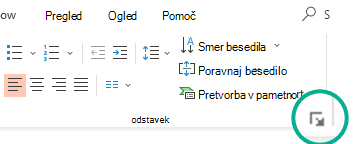
-
V razdelku Zamik v polju z besedilom Pred kliknite puščico, da prikažete približno 0,5 cm.
Opomba: Ena polovica palca je običajna mera za zamik visečega odstavka.
-
Kliknite puščico ob možnosti Posebno in izberite Viseče.
-
Kliknite zavihek Osnovno in nato zaganjalnik pogovornega okna Odstavek.
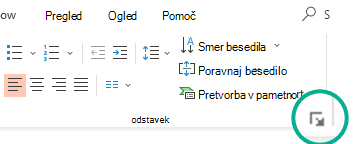
-
V razdelku Zamik kliknite puščico ob možnosti Posebno in izberite Brez.
Če želite dodati viseči zamik na neoštevilčen seznam (kratke vrstice besedila, ločene s prelomi vrstic in ne iz odstavka, ki se pretaka iz vrstice v vrstico), sledite korakom, podobnim dodajanju visečega zamika.
-
Označite vse kratke vrstice besedila (razen prve vrstice odstavka), ki jih želite zamakniti.
-
Kliknite zavihek Osnovno in nato zaganjalnik pogovornega okna Odstavek.
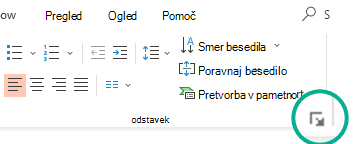
-
V razdelku Zamik v polju z besedilom Pred kliknite puščico, da prikažete približno 0,5 cm.
Opomba: Ena polovica palca je običajna mera za zamik visečega odstavka.
-
Kliknite puščico ob možnosti Posebno in izberite Prva vrstica.
Dodajanje visečega zamika
-
Izberite odstavek ali odstavke, ki jih želite zamakniti.
-
Kliknite zavihek Osnovno in nato zaganjalnik pogovornega okna Odstavek.
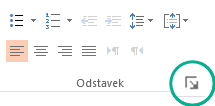
-
V razdelku Zamik v polju z besedilom Pred kliknite puščico, da prikažete približno 0,5 cm.
Opomba: Ena polovica palca je običajna mera za zamik visečega odstavka.
-
Kliknite puščico ob možnosti Posebno in izberite Viseče.
-
Kliknite zavihek Osnovno in nato zaganjalnik pogovornega okna Odstavek.
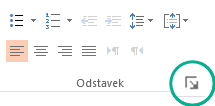
-
V razdelku Zamik kliknite puščico ob možnosti Posebno in izberite (brez).
Če želite dodati viseči zamik na neoštevilčen seznam (kratke vrstice besedila, ločene s prelomi vrstic in ne iz odstavka, ki se pretaka iz vrstice v vrstico), sledite korakom, podobnim dodajanju visečega zamika.
-
Označite vse kratke vrstice besedila (razen prve vrstice odstavka), ki ga želite zamakniti
-
Kliknite zavihek Osnovno in nato zaganjalnik pogovornega okna Odstavek.
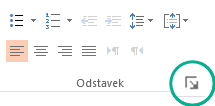
-
V razdelku Zamik v polju z besedilom Pred kliknite puščico, da prikažete približno 0,5 cm.
Opomba: Ena polovica palca je običajna mera za zamik visečega odstavka.
-
Kliknite puščico ob možnosti Posebno in izberite Prva vrstica.










